сделать закладку в соцсетях
Я использую инструменты оттенок и насыщенность коррективы, которые предоставляет Photoshop в течение длительного времени.Обычно я просто сделать общие настройки изображения, но время от до времени есть конкретная область изображения, что требует корректировки, когда остальная часть изображения должна оставаться такой же. Вот как это сделать.

Выше я есть фото. Я хотел бы изменить оттенок таблетки на переднем плане с зеленого на синий.Но я не хочу возиться с остальной частью изображения слишком много. Так как я делаю это? Мы первым делом нужно сделать, это открыть окно регулировки цветовой тон и насыщенность.Перейти Имидж> регулировки> Hue и Saturation.
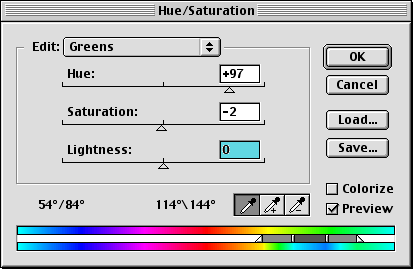
Выше диалоговое окно, которое появляется, когда вы сделали предыдущие шаги. Я уже сделал некоторые корректировки, но позвольте мне объяснить, что я сделал.
1) Первое, что я сделал, чтобы изменить цвет падение вниз меню редактирования для зеленых.Это позволит мне внести коррективы в зеленых пикселей в изображении.
2) После того, как я выбрал зеленый, как мой выбор редактирования, я могу использовать инструмент чернил капельницы, что Photoshop автоматически дает мне выбрать зеленый в таблетки. Я должен был попробовать несколько раз, чтобы получить его в нужном месте.
3) После того, как я выбрал правильный зеленый оттенок, я просто сделал некоторые корректировки Hue, сдвинув ползунок Hue вправо. Я также сделал некоторые незначительные коррективы с других слайдеров. Фактические корректировки до вас, конечно.

Выше Вы можете видеть мои результаты. Используя инструменты оттенок и насыщенность, чтобы настроить изображения является очень мощным способом делая тонкие изменения в общей изображения. Он также может сохранить вам много времени, если у вас есть единое целое, как этот, что нуждается в изменении. Поиграйте с этой идеей и посмотреть, что можно сделать с этим.Это очень весело.
оттенок в фотошопе
сделать закладку в соцсетях
|
Категория: Дизайн |
Просмотров: 22 |
Добавил: Гость
|